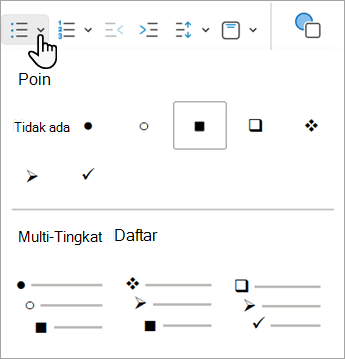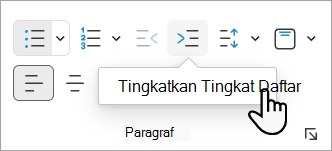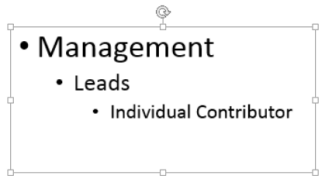
Menambahkan teks
Untuk menambahkan teks ke slide Anda, klik di tempat penampung teks dan mulailah mengetik.
-
Untuk menambahkan poin teks, letakkan kursor di baris teks, dan pada tab Beranda , dalam grup Paragraf , pilih gaya poin.
-
Tekan Enter untuk berpindah ke poin berikutnya.
Menambahkan sub-poin
-
Letakkan kursor pada baris teks yang ingin Anda inden.
-
Pada tab Beranda , dalam grup Paragraf , pilih Tambah Tingkat Daftar.
Pintasan keyboard untuk Tingkatkan Tingkat Daftar: Tab.
Pintasan keyboard untuk Kurangi Tingkat Daftar: Shift+Tab.
Kursor harus berada di awal paragraf agar pintasan keyboard dapat diterapkan.
Memilih teks
Untuk memilih kata: Arahkan ke kata dan klik ganda mouse.
Untuk memilih paragraf: Arahkan ke kata dalam paragraf dan klik tiga kali.